在 Windows 上清除/刷新 DNS 缓存
对于所有Windows版本,清除DNS缓存的过程都是相同的。你需要使用管理员权限打开命令提示符并运行ipconfig /flushdns。
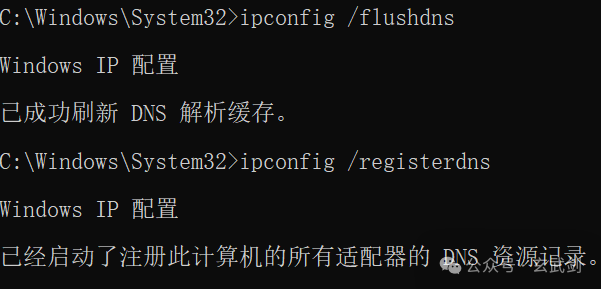
浏览器清除DNS缓存
大多数现代的Web浏览器都有一个内置的DNS客户端,以防止每次访问该网站时重复查询。以下是针对谷歌浏览器(Chrome)、Edge浏览器和火狐浏览器(Firefox)如何清除或刷新DNS缓存的详细步骤:
谷歌浏览器(Chrome)
打开Chrome浏览器:双击打开电脑桌面上的Chrome浏览器图标。
进入DNS缓存清理页面:在地址栏中输入“chrome://net-internals/#dns”,然后点击回车键。
清除DNS缓存:在新的页面中点击“Clear host cache”按钮。
Edge浏览器
对于Edge浏览器,由于它基于Chromium,所以DNS缓存的清除方法类似于Chrome:
打开Edge浏览器:双击打开电脑桌面上的Edge浏览器图标。
进入DNS缓存清理页面:在地址栏中输入“edge://net-internals/#dns”(注意,Edge可能没有直接的内置页面来清理DNS缓存,但可以尝试使用Chrome的方法,因为Edge基于Chromium)。
清除DNS缓存:如果上述地址有效,点击“Clear host cache”按钮。如果无效,可以尝试重启Edge浏览器或按照Chrome的方法操作,因为Edge的许多内部工具与Chrome相似。
注意:Edge浏览器没有直接的内置页面来清理DNS缓存,但重启浏览器通常可以刷新DNS缓存。
火狐浏览器(Firefox)
对于Firefox,没有直接的内置页面来清理DNS缓存,但你可以通过以下步骤来尝试:
打开Firefox浏览器:双击打开电脑桌面上的Firefox浏览器图标。
清理缓存:虽然Firefox没有直接的DNS缓存清理选项,但你可以通过清理浏览器缓存来间接达到目的。点击右上角的“菜单”按钮(三个横线),然后选择“设置”。
进入隐私与安全设置:在选项窗口中,选择“隐私与安全”选项卡。
清除数据:在“Cookie和网站数据”部分,点击“清除数据”按钮,然后选择要清除的项目(如“已缓存的Web内容”)。
注意:清理Firefox的缓存可能会清除其他类型的浏览器数据,如Cookie和浏览历史。
修改 hosts 文件
hosts文件的位置因操作系统而异,以下是各系统hosts文件的标准位置:
Windows系统:C:\Windows\System32\drivers\etc\hosts
Linux系统:/etc/hosts
Mac(苹果电脑)系统:/etc/hosts
Android(安卓)系统(需root权限):/system/etc/hosts
iPhone(iOS)系统(需越狱):/etc/hosts
修改hosts文件的方法如下:
Windows:
使用记事本(或其他文本编辑器)打开C:\Windows\System32\drivers\etc\hosts文件。
将需要添加的内容复制到文件的末尾。
保存并关闭文件。
Linux和Mac:
打开终端(Terminal)。
使用文本编辑器(如vi、nano等)以root权限编辑hosts文件。例如,使用vi编辑器:
bash复制代码sudo vi /etc/hosts
在文件的末尾添加需要的内容。
保存并退出编辑器(在vi中,通常是按Esc,然后输入:wq并按Enter)。
Android:
由于Android系统通常不允许直接修改/system/etc/hosts文件,因此你需要先对设备进行root。
使用具有root权限的文件管理器或SSH连接来编辑hosts文件。
将内容添加到文件的末尾。
保存并关闭文件。
iPhone和iPad:
由于iOS的安全限制,你需要先对设备进行越狱。
使用越狱后提供的文件管理器或SSH工具来编辑/etc/hosts文件。
将内容添加到文件的末尾。
保存并关闭文件。
注意:
在修改hosts文件之前,请确保你了解所添加内容的含义和目的,因为错误的配置可能会导致网络访问问题。
在Linux和Mac系统中,使用sudo命令时需要输入管理员密码。
对Android和iOS设备进行root或越狱可能会带来安全风险,并可能导致设备不稳定或失去保修。请仅在了解风险并愿意接受这些风险的情况下进行这些操作。
知名公共DNS服务器
腾讯DNS (DNSPod)
提供商:腾讯公司
服务特色:支持IPv4、IPv6、DoT/DoH服务
IPv4地址:119.29.29.29
IPv6地址:2402:4e00::
DoH服务:https://doh.pub/dns-query
DoT服务:dot.pub
阿里DNS (Alidns)
提供商:阿里巴巴
服务特色:国内连通性好,支持IPv4/IPv6、DoT/DoH服务
IPv4地址:223.5.5.5、223.6.6.6
IPv6地址:2400:3200::1、2400:3200:baba::1
DoH服务:https://dns.alidns.com/dns-query
DoT服务:dns.alidns.com
百度DNS
提供商:百度
服务特色:海外连通性好
IPv4地址:180.76.76.76
IPv6地址:2400:da00::6666(可能不可用)
字节跳动TrafficRoute DNS
提供商:字节跳动
服务特色:目前只支持IPv4
IPv4地址:180.184.1.1、180.184.2.2
360安全DNS
提供商:360
服务特色:为不同运营商提供特定IPv4地址,支持DoT/DoH服务
电信/铁通/移动IPv4地址:101.226.4.6、218.30.118.6
联通IPv4地址:123.125.81.6、140.207.198.6
DoH服务:https://doh.360.cn
DoT服务:dot.360.cn
中国电信IPv6 DNS
服务地区:河北、广东
河北IPv6地址:240e:4c:4008::1、240e:4c:4808::1
广东IPv6地址:240e:1f:1::1、240e:1f:1::33
中国联通IPv6 DNS
IPv6地址:2408:8899::8、2408:8888::8
中国移动IPv6 DNS
IPv6地址:2409:8088::a、2409:8088::b
114DNS
IPv4地址:114.114.114.114、114.114.115.115
CNNIC DNS
IPv4地址:1.2.4.8、210.2.4.8
Yeti DNS
提供商:北京互联网研究所
IPv6地址:240C::6666、240C::6644
DoH服务:https://dns.ipv6dns.com/dns-query
DoT服务:dns.ipv6dns.com
OneDNS
提供商:北京微步在线科技有限公司
IPv4地址:117.50.10.10、52.80.52.52
IPv6地址:2400:7fc0:849e:200::8、2404:c2c0:85d8:901::8
DoH服务:doh-pure.onedns.net/dns-query
DoT服务:dot-pure.onedns.net
这些DNS服务提供商根据其服务特色和目标用户群体,提供了不同类型的DNS解析服务,包括但不限于IPv4、IPv6、DoT(DNS over TLS)和DoH(DNS over HTTPS),以满足不同用户的需求。
支持github的host配置文件下载:
https://www.lanzoub.com/b00rn4vdsd密码:2m4h